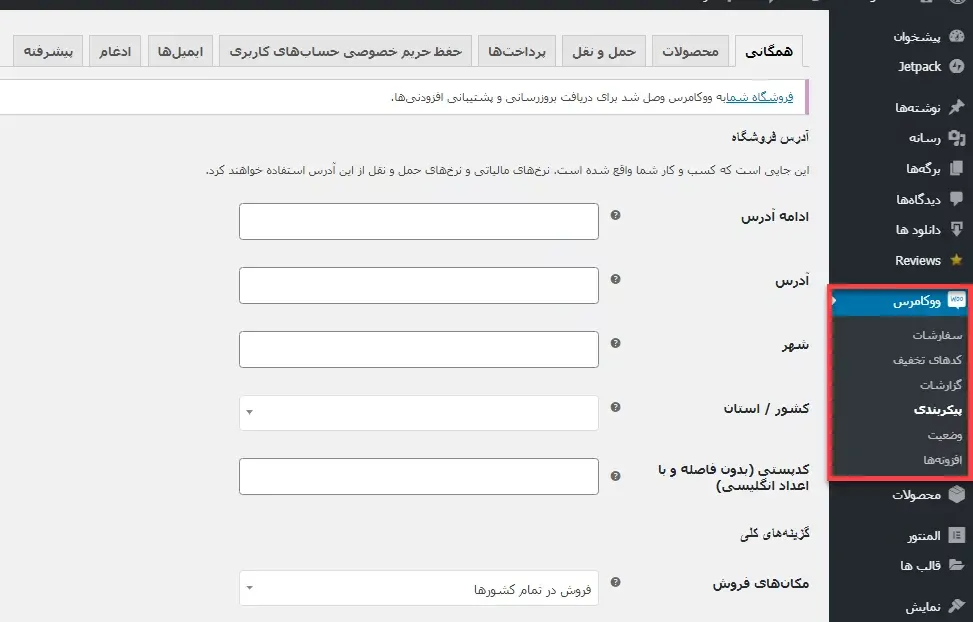یکی از دلایلی که افراد زیادی را راغب به استفاده از وردپرس کرده است، راحتی استفاده از آن میباشد. شما در وردپرس این امکان را دارید که بهسادگی و با کمک یک افزونه بسیار کاربردی به نام ووکامرس، یک فروشگاه اینترنتی بسیار حرفهای بسازید. اما ببینیم پیکربندی ووکامرس چگونه است؟
ما همواره در دکترگرافیک سعی داریم تمامی تنظیمات این افزونه را برای شما شرح دهیم و تاکنون نیز مقالات زیادی در مورد ووکامرس منتشر شده است که شما با جستجوی کلمه ووکامرس در دکترگرافیک میتوانید بهتمامی آنها دسترسی داشته باشید.
امروز قصد داریم قسمت اول پیکربندی تنظیمات ووکامرس را برای شما عزیزان قرار دهیم. در این بخش تمامی گزینهها برای شما شرح داده شده است.
قبل از اینکه بریم سراغ آموزش پیکربندی ووکامرس، میخواهیم شما را بیشتر با افزونه فروشگاه ساز ووکامرس آشنا کنیم. ووکامرس یکی از معروفترین و محبوبترین پلاگینهایی است که شما میتوانید برای راهاندازی سایت فروشگاهی خود از آن کمک بگیرید. این پلاگین کاملاً رایگان است و شما میتوانید بهراحتی آن را از مخزن وردپرس دانلود و بر روی سایت خود فعال کنید.
نصب این پلاگین نیز بسیار ساده است و شما قادر خواهید بود آن را در کمتر از چند دقیقه، نصب و فروشگاه اینترنتی خود را راهاندازی کنید.
پیکربندی ووکامرس
حالا که با این افزونه جذاب وردپرسی آشنا شدید، وقت پیکربندی تنظیمات آن رسیده است. بهمحض فعال کردن این افزونه، یک گزینه “ووکامرس” به پیشخوان وردپرس شما اضافه خواهد شد. شما باید وارد بخش ووکامرس» پیکربندی شوید. تا بتوانید صفحهای مشابه تصویر زیر مشاهده نمایید:
در این بخش درواقع شما باید یک سری از اطلاعات مربوط به فروشگاه اینترنتی خود را مانند محل فروشگاه، شهر، آدرس و … را وارد کنید. این اطلاعات به ووکامرس برای تنظیم بخشهای مختلف فروشگاه شما کمک خواهد کرد. بهعنوانمثال ووکامرس این آگاهی را خواهد داشت که کدامیک از شهرها را به کاربر، هنگام خرید از سایت شما نمایش دهد.
همچنین برای سئو وب سایت خودتون می توانید صفحه خدمات سئو وردپرس را مطالعه کنید.
بررسی تب اول تنظیمات
همانطور که مشاهده میکنید، باید در تب اول اطلاعات زیر را وارد کنید، گزینههایی که در این قسمت مشاهده میکنید عبارتاند از:
مکان اصلی فروشگاه: در این بخش باید مشخص کنید که فروشگاه اینترنتی شما در کدام کشور قرار دارد. شما میتوانید هر کشوری که در آن قصد شروع فعالیت خود را دارید انتخاب کنید. بهعنوان مثال میتوانید در این بخش ایران را وارد کنید.
مکان فروش: کشورهایی که شما قصد دارید محصولات را برای آنها بهفروش بگذارید را باید در این بخش وارد کنید.
Default Customer Address یا آدرس مشتری بهصورت پیشفرض: در این قسمت شما میتوانید آدرس پیشفرض مشتریان را وارد کنید یا اینکه اصلاً چیزی وارد نکنید!
اطلاعیه فروشگاه: اطلاعیه فروشگاه، شعار فروشگاه و یا اطلاعرسانی همگی به یک معنا هستند، با استفاده از این گزینه میتوانید یک پیغام بهصورت اطلاعیه در قسمت بالای فروشگاه خود نمایش دهید.
Currency: این مورد درواقع همان واحد پول میباشد که باید در کادر جلو Currency واحد پول موردنظر خود را وارد نمایید.
Currency Position: این گزینه در خصوص موقعیت واحد پولی شماست که برای تومان یا ریال بهتر است روی راست بافاصله قرار گیرد.
جداکننده هزارگان: این قسمت نمادی برای جدا کردن اعشار هزارگان پول میباشد که باید با یک نماد برای مثال , پول های زیاد را از هم جدا کند. به شما پیشنهاد میکنیم این قسمت را خالی بگذارید.
Decimal Separator: جداکننده اعشار است که برای قیمتهای اعشاری مثلاً: 1.2 دلار استفاده میشود که استفاده زیادی در واحد پولی ایران ندارد. چون همان 1 تومان هم ارزشی ندارد، چه برسد به 1.2 تومان
تعداد صفر های بعد از اعشار: تعداد صفرهای بعد از اعشار را نمایش میدهد که بهتر است همان 0 را وارد کنیم، چون در واحد پولی ایران نیازی به وارد کردن صفر بعد از قیمت نداریم به دلایل ذکرشده در بالا.
ذخیره تنظیمات افزونه
بعدازاینکه تمامی تغییرات مدنظر خود را وارد کردید، فراموش نکنید که بر روی ” ذخیره تغییرات” کلیک کنید تا تمامی سفارشیسازیهایی که انجام دادهاید بر روی فروشگاه اینترنتی شما اعمال شود.
برای مشاهده بخش دوم این تنظیمات میتوانید مقاله پیکربندی تنظیمات ووکامرس – قسمت دوم را مشاهده نمایید.
امیدواریم با کمک این مقاله توانسته باشید پیکربندی افزونه ووکامرس را بهدرستی تنظیم کنید.
منابع: wikipedia – wordpress.org – mihanwp – youtube